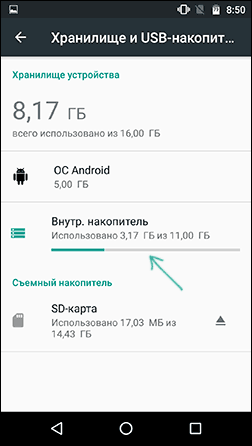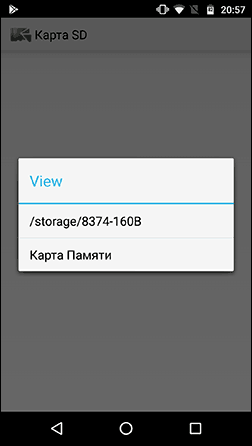Как освободить место на телефоне Андроид в системной памяти не удаляя приложения
Проблема нехватки свободного места на телефоне актуальна несмотря на то, что объем встроенного накопителя постоянно растет. Ведь вместе с ним увеличивается размер программ, фотографий и видео, которое в высоком разрешении весит по несколько гигабайт. Однако существуют приемы, которые помогут освободить место,не удаляя приложения, при этом устройство начнет работать значительно быстрее. Читайте статью перед тем, как освободить место на телефоне Андроид, и вы сможете за 10 минут уничтожить «мусор» в гаджете и оптимизировать работу накопителя.
Удаление кэша
Кэш — компоненты, несущие в себе дополнительные данные приложений, такие как эскизы страниц, превью фотографий, другие материалы, которые нужны софту для более быстрой работы. Другая сторона медали — он много весит и не всегда помогает работать системе шустрее, иногда даже наоборот. Поэтому его можно смело уничтожать без нанесения вреда работоспособности.
- Зайдите в «Настройки — Хранилище».
- Выберите там «Данные кэша», и вам предложат безвозвратно удалить все материалы.
- Соглашайтесь.
Через пару мгновений процесс завершится.
Можно еще стереть кэш отдельной программы.
- Перейдите в «Настройки — Хранилище — Приложения».
- Выберите там то, что много занимает места, посмотрите, сколько весит кэш.
- Если весит много, то нажмите «Очистить кэш».
Сторонние программы на Андроиде помогают это делать в автоматическом режиме, но в конце мы объясним, почему ими пользоваться не стоит.
Деинсталляция ненужного софта
В вашем телефоне наверняка есть много программ, которыми вы никогда не пользуетесь. А ведь они занимают место в системе, их процессы висят в фоне, нагружая процессор, из-за чего могут быть подтормаживания.
- Для начала перейдите в «Хранилище».
- Тапните по значку с тремя точками в верхнем правом углу и выберите «Освободить место».
- Там будет список программ, которые не запускались последние три месяца, а также загруженные документы.
- Теперь освобождаем все, чем не пользуемся.
В целом, этого уже достаточно, но откройте еще «Приложения» и просмотрите их все. Постарайтесь удалить как можно больше неважного софта. Особенно обратите внимание на игры, занимающие много места и мессенджеры, которые часто «будят» смартфон и оставляют службы в оперативной памяти. Без раздумий удаляйте такие компоненты.
Если есть root-права
Вендоры любят ставить собственное программное обеспечение на смартфоны, только обычно оно занимает много и висит в оперативке, поэтому его надо сносить.
- Скачайте Titanium Backup, запустите его и предоставьте права суперпользователя.
- Зайдите в «Резервные копии».Внимание! Дальше вы все делаете на свой страх и риск, так как удаление не той программы повлечет за собой некорректную работу телефона. Не стирайте, например, приложения от Google, Телефон, СМС, сервисы звонков и геолокации. Удалять можно лишь некоторые программы от производителя, но лучше их сначала заморозить. Если некоторое время все нормально работает, то можете деинсталлировать софт навсегда.
- Выберите системную программу, клацните «Удалить» (если уверены, что она не нужна) или «Заморозить».
Это может сильно повысить скорость работы и освободить внутреннюю память устройства.
Перенос данных на карту памяти
Если телефон ее поддерживает, рекомендуем складировать на MicroSD музыку, видео и изображения. Почти все программы, такие как «Камера», браузеры, сервисы для прослушивания подкастов и пр., могут хранить данные на флешке или в памяти девайса. Не ленитесь, зайдите в настройки ПО, поищите пункт, где можно выбрать, в какую память сохранять, и установите MicroSD.
С компьютера скидывайте информацию сразу на флешку, чтобы потом не заниматься транспозицией. Уже сохраненные во внутренней памяти документы можно перенести очень просто.
- Откройте встроенный менеджер файлов или скачайте Total Commander, ES проводник.
- Запустите его, откройте папку с видео и фото, обычно она называется «DCIM».
- Выделите нужные компоненты и нажмите «Вырезать», перейдите в директорию, куда хотите перенести их, и нажмите «Вставить».
Точно так же поступите с другими крупными документами.
Перенос приложений на карту памяти
Большую часть программ можно скинуть на MicroSD. Но некоторое ПО не адаптировано для хранения на ней, например, системные приложения. Также учтите, что скорость съемного носителя ниже, поэтому игры могут работать медленнее, а мессенджеры неправильно присылать уведомления после подобного освобождения накопителя.
- Зайдите в «Приложения».
- Выберите программу, которую надо перенести, тапните по ней.
- Нажмите на «Перенести на карту памяти».
Также можно сбросить все данные с любых мобильных устройств на карту, включая музыку, видео и фотографии.
- Перейдите в «Хранилище».
- В самом низу списка отыщите «Переместить данные на MicroSD».
- Выберите это меню и подтвердите операцию.
Данное решение подойдет, если хотите всерьез очистить ROM.
Как расширить внутреннюю память?
Начиная с Android 6.0 и выше, появилась возможность совместить внутреннюю память с флешкой, чтобы расширить хранилище.
- Как только карточка окажется в лотке смартфона, смахните шторку уведомлений вниз.
- Нажмите «Настроить».
- Там вы сможете выбрать либо объединить память, либо оставить флешку в качестве переносного носителя.
Внимание! Если выберите второй путь, то телефон отформатирует карту памяти, сменит ее файловую систему. Поэтому не забудьте сделать бэкап.
Использования сторонних сервисов
В Play Market можно скачать множество «волшебных» сервисов, чтобы освободить память на Андроид. Однако большинство из них скорее вредит, чем приносит пользу, например, CleanMaster без разбора убивает нужные процессы, показывает, сколько освобождено пространства, но постоянно висит в фоне даже после того, как вы очистите «мусор».
Лучше себя показывает Android-версия CCleaner, которая очищает место в системной памяти, но встроенные утилиты и ее хорошо заменяют. Из полезного стоит отметить Google Диск, Яндекс Диск и Google Фото. Они позволяют переносить информацию в облачное хранилище, чтобы очистить память мобильника и иметь доступ к данным.
В Telegram вы можете создать приватный канал и скидывать туда файлы. Неплохая альтернатива облачным дискам. Оттуда вы всегда сможете загрузить компоненты из любого устройства.
Отдельного внимания заслуживает Google Фото, позволяющее хранить в «облаке» фотографии и видео, которые мгновенно подгружаются, если вы захотите их посмотреть. Крайне удобная программа, которая сильно экономит место на телефоне. Можно загружать бесконечное количество фото в высоком качестве и 15 GB в оригинальном размере. Также удаленные файлы исчезают не сразу, поэтому то, что вы стерли еще удастся восстановить.
Рекомендуем регулярно устраивать «освобождение» телефона от лишнего софта, чтобы ускорить мобильный и выделить пространство для полезных материалов.
Как освободить место на смартфоне или планшете Android
Независимо от того, какого объема память в вашем планшете или смартфоне Android, вы все равно обязательно столкнетесь с проблемой нехватки свободного пространства на накопителях устройства. Современные трехмерные игры, мегапиксельные фотки, качественная музыка и фильмы умудряются так быстро откусывать гигабайты, что совсем скоро после покупки Android уже начинает закидывать вас предупреждениями о недостатке места и ошибками при установке программ. Поэтому приходится принимать срочные меры по генеральной уборке. В этой статье вы найдете подробный план действий, которые помогут вам получить свои гигабайты обратно.
1. Оценка использования памяти
Прежде чем приступать к первым шагам, следует провести разведку местности и оценить степень заполненности диска. Узнав, сколько места занято различными данными, вам будет проще принять решение о необходимости тех или иных действий. Одной из лучших утилит для этой цели является DiskUsage, который позволяет увидеть полную картину размещения ваших данных в простой и наглядной форме. Одного взгляда на полученную диаграмму будет достаточно, что выявить самых злостных пожирателей пространства на карте. Кстати, вы можете начать уборку уже на этом этапе, так как прямо из приложения сможете удалить некоторые ненужные вам файлы.

Цена: Бесплатно
Еще одной утилитой подобного рода является «Диски, Хранилища и SD карты». Это интерактивное приложение служит для визуализации памяти и хранилищ устройства. Оно поможет вам освободить место на карте памяти, быстро найдёт и удалит большие и уже ненужные файлы во внутреннем хранилище.

Цена: Бесплатно
2. Перенос программ на внешнюю карту памяти
Практически все устройства Android позволяют использовать дополнительную карту SD, объем которой значительно превышает объем внутренней памяти. Поэтому обязательно следует попробовать перенести установленные у вас программы на внешнюю карту. Сделать это можно как встроенными в систему средствами, так и с помощью специальных утилит, что гораздо удобнее. Например, AppMgr III (бывший App 2 SD) умеет не только перемещать приложения во внутреннее или внешнее хранилище для освобождения дополнительного места, но и может скрыть встроенные системные программы, а также обладает возможностью пакетного удаления ненужных программ.
 Разработчик:
Sam Lu
Разработчик:
Sam LuЦена: Бесплатно
3. Удаление предустановленных программ
Многие производители стараются напичкать свои устройства максимальным количеством приложений, не заботясь о том, нужны они вам или нет. Причем, удалить их обычным способом, как правило, невозможно, так что приходится мириться с этим мусором, зря занимающим место и ресурсы устройства.
Однако, если у вас рутированное устройство, то ситуация вполне поправима. С помощью программы Root App Delete вы сможете как полностью выкорчевать лишние программы, так и просто отключить их. Это пригодится вам в том случае, когда вы не очень уверены в безопасности удаления системного приложения. Просто заморозьте его на некоторое время, а потом, если все работает как надо, можете окончательно удалить.
 Разработчик:
TopDev
Разработчик:
TopDevЦена: Бесплатно
4. Очистка мусора
В процессе своей работы операционная система и отдельные приложения создают массу временных и вспомогательных файлов, которые, накапливаясь со временем, начинают занимать довольно значительные объемы. Поэтому периодически рекомендуется чистить кэш приложений, остатки удаленных программ, пустые папки и прочий мусор. С этой задачей отлично справляется программа Clean Master

Цена: Бесплатно
5. Сохраняйте данные на внешнюю карту
Существует множество программ, которые получают из сети и сохраняют в устройстве свои данные. Это могут быть подкасты, онлайновые музыкальные проигрыватели, читалки и так далее. Как правило, все они позволяют выбрать каталог для хранения своих файлов. Если вы увидели, что внутренняя память гаджета заполнена загруженной музыкой, видео и документами, то не поленитесь покопаться в настройках соответствующих программ и указать подходящие каталоги на внешней карте.
6. Используйте облачные сервисы
Не будем забывать, что интернет — это улица с двусторонним движением, благодаря которой можно не только загружать данные на свое устройство, но и выгружать их в сеть. Благодаря существованию облачных сервисов и все большему распространению широкополосных подключений, уже нет необходимости хранить в мобильном или планшете данные на все случаи жизни, достаточно иметь лишь то, что нужно вам в эту минуту.
Например, сервис Google Music позволяет сохранить обширную музыкальную коллекцию (20 000 треков) на удаленном сервере, а в смартфон подгружать лишь то, что вы хотите послушать в момент отсутствия соединения с сетью. Не менее действенно можно расправиться с залежами фотографий и снятых роликов. Достаточно установить Dropbox или, например, клиент социальной сети Google+ c включенной опцией автоматической загрузки снимков, как все они будут переправлены на надежное хранение в облака, а вы сможете удалить их с устройства, освободив столь необходимое место.

Цена: Бесплатно

Цена: Бесплатно
Существуют и другие способы освобождения дополнительного места на смартфоне или планшете под управлением Android, но они либо слишком сложны, либо не дают значительного эффекта. Поэтому мы решили ограничиться этими пунктами, которые гарантированно вернут вам необходимое пространство. А если у вас есть свой фирменный секрет борьбы с лишними гигабайтами, то не забудьте написать нам о нем в комментариях.
5 быстрых способов освободить дополнительное место в Android
Для быстрой очистки устройств, работающих под управлением Android, существует множество автоматических чистильщиков, самым лучшим из которых по праву считается SD Maid. Однако даже он не решается хозяйничать в тех местах, где хранятся пользовательские данные. Поэтому вам придётся немного потрудиться самостоятельно.
1. Удалить кешированные карты
Большинство современных картографических программ умеет сохранять карты для последующего офлайнового доступа. Если вы скачали перед отпуском карту целой страны, то она может занять сотни мегабайт или даже гигабайты драгоценного пространства. Далеко не всегда после отпуска мы вспоминаем о необходимости удаления этих данных.
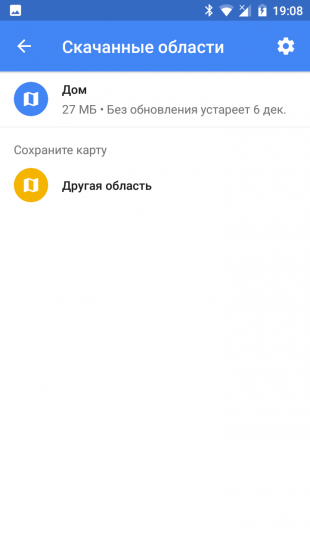
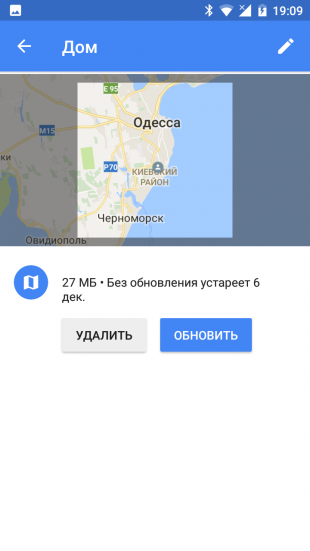
В программе Google Maps для удаления офлайновых карт необходимо открыть раздел «Скачанные области», затем найти в списке ненужные вам области и избавиться от них, нажав на кнопку «Удалить».
2. Стереть сохранённые плейлисты
Появление популярных стриминговых сервисов избавило нас от необходимости хранить музыку на своём устройстве. Можно просто запустить любимый плеер, выбрать один из сотни плейлистов и слушать.
Однако далеко не все знают, что почти все онлайновые проигрыватели всё равно сохраняют прослушанные вами треки на устройстве на тот случай, если вы захотите послушать их повторно. Причём делают это в фоновом режиме и в таких отдалённых каталогах файловой системы, что отыскать их довольно затруднительно. Так съедаются ещё сотни мегабайт.
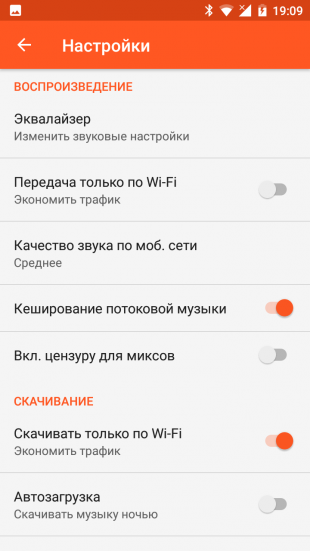
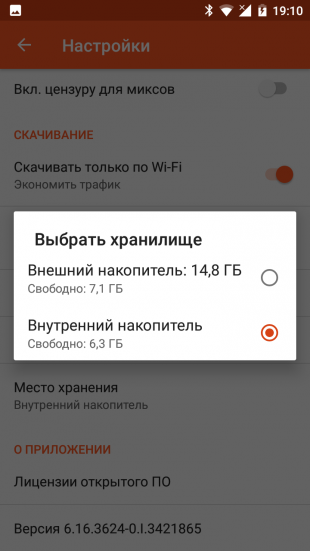
Если вы пользуетесь сервисом Google Music, то советую вам открыть настройки и найти там кнопку для удаления всей кешированной музыки. Можно также перенести сохранённые треки на SD-карту, если места на ней пока ещё хватает.
3. Избавиться от лишних фото и видео
В связи с тем, что камеры смартфонов с каждым годом становятся всё мощнее, сделанные ими фотографии занимают всё больше места в памяти устройства. Сегодня любители фотографии легко могут нащёлкать несколько гигабайт снимков буквально за один насыщенный событиями вечер.
Самым удобным решением этой проблемы является автоматическая отправка фотографий и видео в одно из облачных хранилищ. Если вы используете в качестве такового сервис Google Photo, то не забывайте периодически удалять копии снимков со своего устройства.
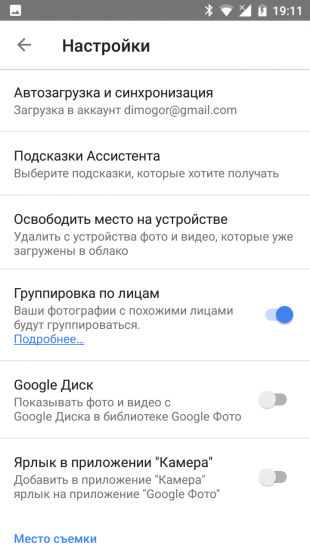
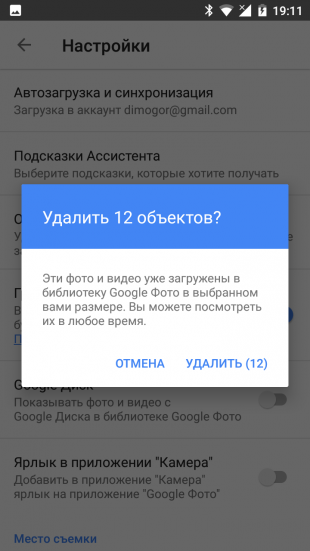
Откройте для этого настройки Google Photo и выберите опцию «Освободить место на устройстве», после чего подтвердите свой выбор.
4. Удалить кеш браузера
Если вы активно сёрфите с мобильного устройства, то кеш браузера может разрастись до значительных размеров. В борьбе за свободное место каждый мегабайт на счету, так что не будем пренебрегать и этой возможностью.
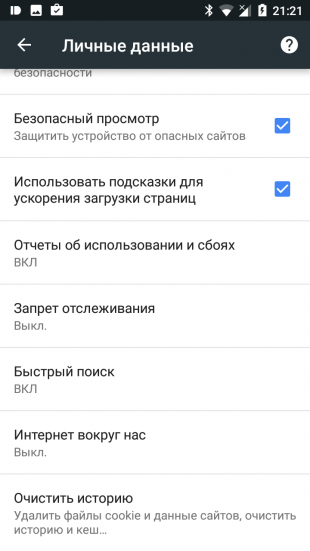
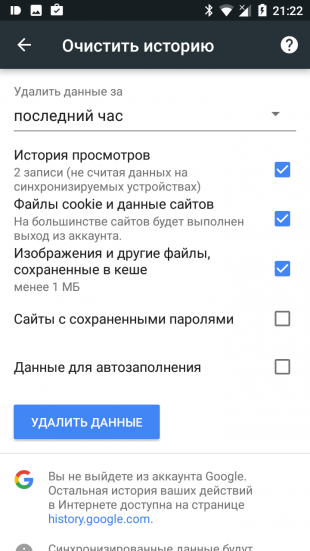
Самым правильным способом очистки будет, разумеется, отыскать в настройках браузера специальную кнопку, отвечающую за удаление сохранённых браузером файлов. В Google Chrome она находится по пути «Личные данные» → «Очистить историю». Не забудьте также заглянуть в папку загрузок и очистить её от всех закачек, которые вам уже не нужны.
5. Избавиться от забытых игр
В каталоге Google Play столько интересных игр, что трудно не установить парочку в надежде на то, что когда-нибудь появится время в них поиграть. Но время, как правило, так и не появляется, а игры продолжают занимать место в смартфоне или планшете.
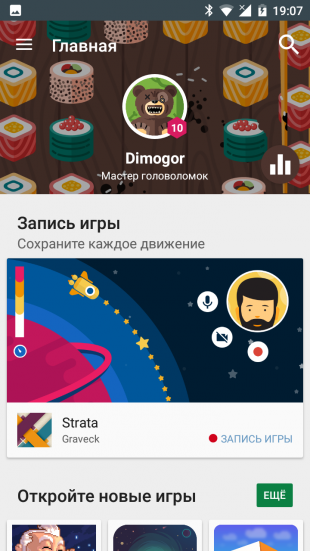
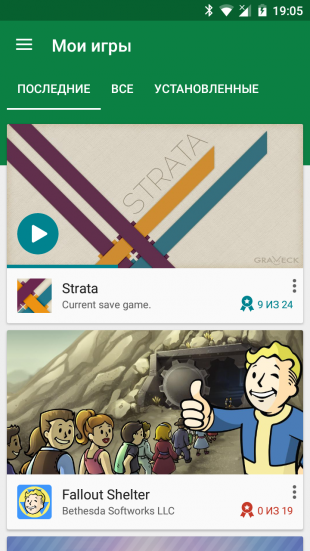
Можете спокойно избавиться от тех игрушек, в которые так и не начали играть или к которым временно потеряли интерес. Если у вас установлена программа «Google Play Игры», то она сохранит все названия установленных ранее на ваших устройствах игр и даже игровые достижения в каждой из них. Получите отпуск или выйдете на пенсию, тогда снова установите и продолжите играть прямо с того места, где остановились.
Сколько в итоге места вам удалось освободить с помощью этих советов?
Как освободить память на телефоне Андроид: простые способы
Смартфоны, работающие на базе оперативной системы Android, имеют одну особенность – они быстро накапливают спам и остатки рабочих файлов программ, поэтому пространство внутри быстро заполняется, а это влияет на скорость работы гаджета. Периодически ее надо чистить, чтобы приложения работали быстро, и было достаточно места для хранения. Есть простые способы, как освободить память на Андроиде без установки специальных дополнительных программ.
Какие приложения на Android занимают много памяти

Ежедневно мы открываем на телефоне различные приложения, которые нужны нам для работы или общения. Если вы уверены, что в телефоне достаточно места для хранения необходимых файлов, но система выдает сообщение об освобождении памяти, вполне возможная причина этому – объемные программы, которые могут при обновлении занимать до 1 Гб пространства:
- Facebook;
- Messenger;
- Одноклассники;
- любой антивирус;
- сервисы Google Play.
Изучите список приложений, удалите те, которые занимают много места. Если это кнопки социальных сетей, которые нужны для общения, установите облегченные версии с пометкой Lite – они имеют оптимальный набор функций, достаточный для переписок и звонков, без смайлов и анимации. Также можно отключить автоматическое обновление, каждая новая версия приложения всегда имеет больший размер, чем предыдущая.
Как освободить внутреннюю память на Android

Чаще всего смартфон или планшет при достижении критической отметки предлагает удалить все ненужные документы, фото и так далее через специальное меню. Все данные сканируются, и на экране у пользователя выводится список того, что можно удалить. Время от времени такую проверку нужно делать самостоятельно, для этого надо зайти в меню:
- Настройки;
- Память;
- Удалить файлы.
В самом низу списка будет кнопка «Спам и кэш» – их нужно удалить сразу. Все остальные – по желанию. А чтобы место не было занято ненужными данными, необходимо время от времени освобождать ее от лишних файлов и программ.
Кешированные карты
Если вы пользуетесь картами Яндекс или Google, то нужно знать, что они часто кешируются, то есть, остаются в памяти телефона. Это сотни мегабайт, занимающие там свободное место. После поездки удаляйте их, чтобы они не оставались доступными и в офлайн-доступе.
Плейлисты
По привычке многие скачивают музыку на телефон, тем самым занимая место. Но с появлением стриминговых сервисов можно слушать ее онлайн, не скачивая. Для этого следует пройти регистрацию, создать плей-лист и не занимать память устройства. Перенесите музыку в интернет, это освободит большую часть места в гаджете. Скачанные файлы расположены под кнопкой «Музыка», откуда их легко удалить.
Лишние фото и видео
Это самая распространенная причина того, что место для хранения быстро заканчивается. Когда мы делаем селфи, фото или видео, зачастую повторяем это до тех пор, пока не получится нужный кадр. После съемки надо удалять все лишние кадры, занимающие зачастую до 20% свободного места. Для этого следует зайти в «Галерею» и вручную выбрать фото и видео, которые уже не нужны. А также полезно настроить функцию автоматического перенесения их в облачное хранилище, скачав удобное для вас приложение.
Обратите внимание!
При удалении музыки и фото следите за тем, чтобы случайно не удалить идентифицирующие абонентов по звонку и фото.
Кеш браузера

Обычно мы этого не замечаем, но кэш браузера может при постоянном серфинге занять большой объем. Регулярно очищая их на ПК, не забывайте делать то же самое и в телефоне или планшете. Это ускоряет работу девайса, так как освобождается не только внутренняя память, но и оперативная.
Чтобы очистить все лишнее, следует зайти в:
- Настройки;
- Личные данные;
- Очистить историю.
Кроме этого, удалите все загруженные фото и видео с Интернета, что также могут автоматически дублироваться в «Галерею». И не забудьте закрыть все ненужные вкладки, особенно если включена синхронизация с ПК, например, в Яндекс-браузере, и все открытые на других гаджетах страницы отображаются на телефоне или планшете, это также занимает место и делает работу устройства медленной.
Ненужные приложения
Регулярно проводите ревизию на наличие приложений, что уже не используются. Это могут быть игры, вход в социальные сети или веб-банкинг и т.д. Если вы давно не играли в игру, но хотите сберечь название, чтобы скачать ее еще раз, установите приложение Google Play Игры и в ней автоматически в вашем профиле сохранятся все когда-либо скачанные приложения. Если вы не пользуетесь социальными сетями, удалите их с телефона, обычно они занимают много места. Можно скачать облегченные версии мессенджеров для общения с друзьями, если это необходимо.
Перенос на карту памяти
Если файлы вам нужны, можно освободить место для хранения на гаджете, перенеся их на карту microSD. Обязательно уточните, какой объем поддерживает вашей моделью телефона или планшета, и купите соответствующий объем. При сохранении фото, видео и других файлов обязательно по умолчанию установите опцию, которая будет направлять их в папку на альтернативный носитель. Это значительно сэкономит место на гаджете.
На заметку!
Системные приложения и те, что имеют информацию с ваших платежных карт, нельзя переносить из памяти телефона, так как в этом случае они не будут защищены сквозным шифрованием. А игры, фото, книги, видео, музыку лучше хранить на microSD. В случае поломки гаджета вся важная информация останется у вас, достаточно просто переставить ее в другое устройство.
В большинстве гаджетов, работающих на OS Android, есть функция, которая очищает ненужные файлы в автоматическом режиме. При этом на верху экрана появляется значок, сигнализирующий владельцу, что пора очистить «мусор» из памяти. Если внимательно следить за состоянием устройства, периодически удаляя ненужные файлы, для работы не понадобится большого объем памяти.
5 способов освободить место на Android-устройстве
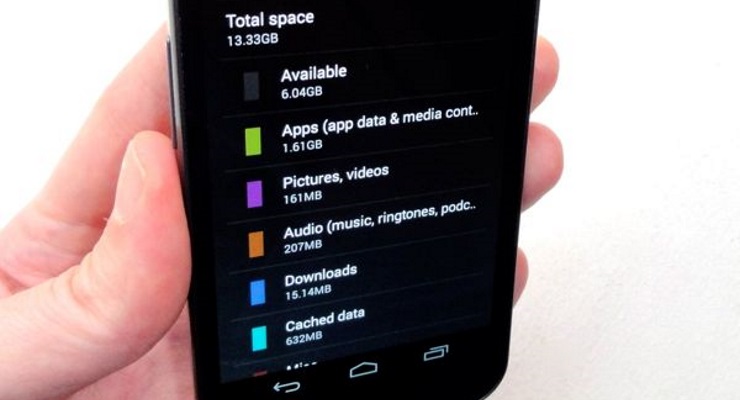
Со временем свободная память на любом смартфоне или планшете начинает заканчиваться, а виной тому — файлы, которые вы скачиваете, приложения и игры, которые вы устанавливаете, и кэш от различных приложений. До того момента, когда все устройства будут оснащаться бесконечным объемом памяти, еще далеко, поэтому сейчас высвобождать место приходится вручную или с помощью специальных инструментов. Как это делать — мы расскажем сегодня.
Встроенный файловый менеджер
Во все свежие версии Android интегрирован файловый менеджер, который показывает, какие типы файлов и в каком объеме можно обнаружить на вашем устройства. Зайдите в раздел памяти системных настроек, найдите этот менеджер, откройте его — вы увидите, сколько памяти выделено под те или иные данные (приложения, фотографии, видео, музыку, загрузки, кэш). Нажмите на раздел приложений — выведется список всех установленных приложений с сортировкой по выделенному им объему памяти. Сами приложения могут занимать мало места, но их кэш может съедать сотни мегабайт и гигабайты. Особенно это касается социальных сетей, новостных приложений, фотосервисов и музыкальных сервисов с поддержкой стриминга и сохранения музыки. Пробегитесь по списку приложений и посмотрите — может быть, имеет смысл удалить их кэш. Иногда от кэша можно избавиться и через настройки самих приложений.
Сторонний файловый менеджер
С помощью приложения DiskUsage можно посмотреть, какие папки занимают на вашем устройстве больше всего места. Среди них запросто могут оказаться папки тех приложений или игр, которые вы давно удалили. Вы можете спокойно избавиться от них, но имейте в виду, что если вы решите восстановить приложения, которые оставили эти папки, скорее всего, все ваши данные в них будут утрачены (так что для надежности можете забэкапить их в облако).
Перенос данных на карту памятиКарты памяти стоят относительно дешево, так что если на вашем устройстве осталось катастрофически мало места, вы можете купить сменный носитель на несколько десятков гигабайт и перенести на него некоторые приложения и игры. Это можно сделать через раздел приложений в системных настройках. Имейте в виду, что перенесенные приложения не смогут запускаться, когда из смартфона или планшета вынута карта памяти, а также в том случае, если устройство подключено к компьютеру в режиме накопителя.
Хранение фото и видео в облаке
Хранить снятые фотографии и видео на смартфоне вовсе необязательно и даже вредно — если с ним что-нибудь случится (например, он повредится или потеряется), ценные файлы будут утрачены вместе с ним. Лучше всего хранить эти файлы в облачном сервисе вроде OneDrive, Dropbox, Flickr или Google Photo. Приложения можно настроить на автозагрузку, но скопированные файлы все равно придется удалять вручную.
Если хранить файлы в Google Photo, они будут показаны в галерее Android так, будто не были удалены с устройства. Просматривать их можно наравне с теми, что хранятся в локальной памяти.
Специальные приложения для очистки
Приложения вроде CCleaner или Clean Master подчищают весь лишний мусор — удаляют кэш приложений, загруженные APK-файлы, историю браузера, звонков и тому подобное. Кроме того, они следят за тем, чтобы приложения, которые вы удаляете, не оставляли ничего после себя.
Как очистить память на Android
  для начинающих | мобильные устройства
 Одна из проблем с Android планшетами и телефонами — недостаток внутренней памяти, особенно на «бюджетных» моделях с 8, 16 или 32 Гб на внутреннем накопителе: такой объем памяти очень быстро занимается приложениями, музыкой, отснятыми фото и видео и другими файлами. Частый результат недостатка — сообщение о том, что недостаточно места в памяти устройства при установке очередного приложения или игры, при обновлениях и в других ситуациях.
Одна из проблем с Android планшетами и телефонами — недостаток внутренней памяти, особенно на «бюджетных» моделях с 8, 16 или 32 Гб на внутреннем накопителе: такой объем памяти очень быстро занимается приложениями, музыкой, отснятыми фото и видео и другими файлами. Частый результат недостатка — сообщение о том, что недостаточно места в памяти устройства при установке очередного приложения или игры, при обновлениях и в других ситуациях.
В этой инструкции для начинающих подробно о способах очистить внутреннюю память на Android устройстве и дополнительные советы, которые могут помочь в том, чтобы реже сталкиваться с недостатком места в хранилище.
Примечание: пути к настройкам и скриншоты приведены для «чистой» ОС Android, на некоторых телефонах и планшетах с фирменными оболочками они могут незначительно отличаться (но как правило всё легко находится примерно в тех же расположениях). Обновление 2018: Появилось официальное приложение Files by Google для очистки памяти Android, рекомендую начать с него, а затем перейти к указанным ниже способам.
Встроенные настройки хранилища
В последних актуальных версиях Android присутствуют встроенные инструменты, позволяющие оценить, чем занята внутренняя память и предпринять меры по её очистке.
Шаги для оценки того, чем занята внутренняя память и планирования действий для освобождения места будут следующими:
- Зайдите в Настройки — Хранилище и USB-накопители.

- Нажмите по пункту «Внутренний накопитель».

- После непродолжительного периода подсчета вы увидите, чем именно занято место во внутренней памяти.

- По нажатию на пункт «Приложения» вы попадете в список приложений, отсортированных по объему занимаемого места.

- По нажатию на пункты «Изображения», «Видео», «Аудио» откроется встроенный файловый менеджер Android, отображающий соответствующий тип файлов.
- При нажатии «Другое» откроется тот же файловый менеджер и отобразит папки и файлы во внутренней памяти Android.
- Также в параметрах хранилища и USB накопителей внизу вы можете увидеть пункт «Данные кэша» и информацию о занимаемом ими местом. Нажатие на этот пункт позволит очистить кэш сразу всех приложений (в большинстве случаев это полностью безопасно).

Дальнейшие действия по очистке будут зависеть от того, что именно занимает место на вашем Android устройстве.
- Для приложений, зайдя в список приложений (как в п.4 выше) вы можете выбрать приложение, оценить сколько места занимает само приложение, а сколько его кэш и данные. Затем нажать «Стереть кэш» и «Стереть данные» (или «Управление местом», а затем — «Удалить все данные») для очистки этих данных, если они не критичны и занимают много места. Учтите, что удаление кэша, как правило, полностью безопасно, удаление данных — тоже, но может привести к необходимости снова выполнять вход в приложение (если требуется вход) или удалить ваши сохранения в играх.

- Для фото, видео, аудио и других файлах во встроенном файловом менеджере вы можете выделить их долгим нажатием, после чего удалить, либо копировать в другое расположение (например, на SD-карту) и удалить после этого. Следует иметь в виду, что удаление некоторых папок может привести к неработоспособности отдельных сторонних приложений. Особое внимание рекомендую обратить на папку Downloads (загрузки), DCIM (содержит ваши фото и видео), Pictures (содержит скриншоты).
Анализ содержимого внутренней памяти на Android с помощью сторонних утилит
Также, как и для Windows (см. Как узнать чем занято место на диске), для Android есть приложения, позволяющие узнать, что именно занимает место во внутренней памяти телефона или планшета.
Одно из таких приложений, бесплатное, с хорошей репутацией и от российского разработчика — DiskUsage, скачать которую можно в Play Маркет.
- После запуска приложения при наличии как внутренней памяти, так и карты памяти, вам будет предложено выбрать накопитель, при этом почему-то в моем случае при выборе Storage открывается карта памяти (используемая, как съемная, а не внутренняя память), а при выборе «Карта памяти» открывается внутренняя память.

- В приложении вы увидите данные о том, что именно занимает место в памяти устройства.

- Например, при выборе приложения в разделе Apps (они будут отсортированы по количеству занимаемого места) вы увидите, сколько занимает сам файл приложения apk, данные (data) и его кэш (cache).
- Некоторые папки (не относящиеся к приложениям) вы можете удалить прямо в программе — нажмите по кнопке меню и выберите пункт «Удалить». Будьте осторожны с удалением, так как некоторые папки могут быть нужны для работы приложений.

Есть и другие приложения для анализа содержимого внутренней памяти Android, например, ES Disk Analizer (правда требующие странного набора разрешений), «Диски, Хранилища и SD Карты» (здесь всё хорошо, показываются временные файлы, которые сложно выявить вручную, но реклама).

Также есть и утилиты для автоматической очистки гарантированно не нужных файлов из памяти Android — таких утилит в Play Маркет тысячи и не все они заслуживают доверия. Из протестированных, лично я для начинающих пользователей могу рекомендовать Norton Clean — из разрешений требуется только доступ к файлам, а что-то критичное эта программа точно не удалит (с другой стороны, удаляет она всё то же самое, что можно удалить вручную в настройках Android).
Удалить ненужные файлы и папки с вашего устройства вы можете и вручную, используя любые из этих приложений: Лучшие бесплатные файловые менеджеры для Android.
Использование карты памяти в качестве внутренней памяти
Если на вашем устройстве установлена Android 6, 7 или 8, вы можете использовать карту памяти в качестве внутреннего хранилища, правда с некоторыми ограничениями.

Самое главное из них — объем карты памяти не суммируется с внутренней памятью, а заменяет её. Т.е. если вы хотите получить больший объем внутренней памяти на телефоне с 16 Гб хранилища, стоит приобретать карту памяти на 32, 64 и более Гб. Подробнее об этом в инструкции: Как использовать карту памяти как внутреннюю память на Android.
Дополнительные способы очистить внутреннюю память Android
Помимо описанных способов очистки внутренней памяти, можно посоветовать следующие вещи:
- Включите синхронизацию фотографий с Google Фото, к тому же фото до 16 Мп и видео 1080p хранятся без ограничений по месту (включить синхронизацию можно в параметрах аккаунта Google или в приложении Фото). При желании, вы можете использовать и другие облачные хранилища, например, OneDrive.

- Не храните на устройстве музыку, которую давно не слушаете (её, кстати, можно выгрузить в Play Музыка).
- Если вы не доверяете облачным хранилищам, то просто иногда переносите содержимое папки DCIM на компьютер (в этой папке содержатся ваши фото и видео).
Есть что добавить? Буду благодарен, если сможете поделиться в комментариях.
А вдруг и это будет интересно:
5 способов освободить память на Android
Освобождение памяти на Android не такая уж и сложная задача, если все делать правильно. А эта статья призвана именно этому Вас научить.
1. Пересмотрите данные на Вашем устройстве
Перед тем, как что-то удалить с устройства необходимо провести ревизию того, что храниться в девайсе и сколько памяти занимает каждый элемент. Для этого стоит перейти в раздел «Настройки», далее «Память устройства». Здесь можно увидеть детальную статистику того, сколько места в памяти занимают приложения, картинки, аудио, видео загрузки и другие компоненты.
Нажав на каждый элемент можно перейти к экрану управления этими элементами. Например, нажав на раздел «Фото», Вы попадете в свою фотогалерею.
Заметьте, что если Вы нажмете на «очистить кеш-данные устройства», это освободит память на Android, однако тогда может немного замедлится работа приложений, поскольку им придется вновь получать эти кеш-данные. Кроме того, очистка кеш, может привести к тому, что в некоторых Ваших приложений придется вновь вводить логин и пароль, чтобы войти в них.
Также стоит обратить внимание, что если Вы вручную перемещали музыку или видеофайлы в другие каталоги, то Android будет считать их в графе «Дополнительно».
Если у Вас в смартфоне или планшете есть SD-карта, то в этом же разделе можно посмотреть так же данные, расположенные на ней.
Теперь, когда мы изучили, чем же забита наша память, пора переходить к ее освобождению
2. Управление Вашими приложениями
Посмотрите на иконки приложений на рабочих столах Ваших устройств и честно ответьте себе на вопрос, сколько из них Вы используете регулярно. Наверняка там есть такие, которые не открывались несколько месяцев. Самое время удалить их, чтобы освободить память Android.
Если Вы не можете решить, какие из установленных приложений можно и нужно удалить, перейдите в раздел настроек и выберете пункт «Приложения» или «Менеджер приложений». Выберите пункт «Загруженные».
Здесь Вы можете увидеть список приложений, которые Вы когда-то загрузили, а также, сколько места в памяти они занимают. Это поможет принять Вам взвешенное решение о том, какие приложения можно будет спокойно удалить.
Начните с приложений, которые Вы больше не используете, обратите внимание на крупнейшие приложения, занимающие много места, и подумайте, нужны ли они Вам. Чтобы удалить приложение достаточно просто нажать на его имя, а затем на кнопку «Удалить».
Обратите внимание, что некоторые из приложений Вы не сможете удалить из-за того, что они встроены в Android или программное обеспечение производителя смартфона или планшета. Но если Вы выберете вкладку «Все», и нажмете на любое из таких приложений, Вы обнаружите там кнопку «Остановить принудительно», тогда это приложение больше не будет работать и тратить память Android. Кроме того, можно удалить обновления этих приложений, что тоже разгрузит память устройства.
Имеет смысл и перенос некоторых приложений на карту SD, однако, к сожалению, не все аппараты Android поддерживают такую функцию. Кроме того, если Вы отформатируете SD карту, то Ваши приложения на ней станут недоступны.
3. Очистите свои фото
Пересмотрите свои фотографии в галерее и убедитесь, что среди нет случайных, и ненужных. Знаете, фотографии пола, потолка и неба представляют малую художественную ценность. Кроме того, нужные фото можно разместить на карте SD, Вашем компьютере, или, наконец, на одном из облачных сервисов, к примеру, Dropbox или Picasa.
4. Поток музыки и фильмов
Если у Вас действительно большая музыкальная библиотека, вовсе не обязательно хранить ее в своем устройстве. Такие сервисы, как Google Play Music и Amazon Music могут хранить большой объем музыкальных файлов и транслировать Вам ее тогда, когда Вы этого хотите.
Пять полнометражных фильмов в HD-качестве могут занимать 15 и более гигабайтов памяти. Дюжина снятых Вами 1-2 минутных видео добавят к этому еще парочку гигабайт. Так что хранить все это на своем гаджете нецелесообразно.
Если Вы приобрели фильм при помощи Google Play или Amazon, то их всегда можно найти в облачных сервисах этих компаний. Не забывайте и о сервисах, где видео можно посмотреть онлайн, без необходимости качать его на планшет или смартфон.
5. Облачные сервисы
Мы уже упоминали облачные сервисы для потоковой передачи музыки, видео и хранения фотографий, но мы назовем еще несколько таких сервисов.
К примеру, Google Drive является очевидным выбором для пользователей Android, что делает их совместную работу очень удобной.
Google Drive вместе с Google Play, Google Music и другими службами Google, как Gmail и Google Docs дают Вам 15 Гб дискового пространства для хранения Ваших данных.
Если Вам нужна возможность не только загрузить данные, но и поделиться ими с другими, для этого прекрасно подойдет Dropbox, который предоставляет пользователям 2 Гб свободного пространства. Еще одна альтернатива, это облако Microsoft, которое предлагает 15 Гб памяти под нужды клиентов и хорошо сотрудничает с онлайн-версиями Office.